사무실이나 회사 등 업무에는 pdf파일이 잘 쓰이지 않지만 학생들 사이에서는 리포트 제출용으로 pdf파일을 많이 사용하실 겁니다.
여러분은 pdf파일 자주 사용하시나요? 오늘은 몇가지의 pdf파일을 합칠 수 있는 프로그램인 nPDF 다운 방법과 그 사용법에 대해서 알아보려고 합니다.
유명한 프로그램이라서 그런지 네이버 소프트웨어 자료실에서 nPDF 다운을 제공하고 있습니다.
검색어로 [nPDF]를 입력해보세요.
다운로드 버튼으로 다운받으셨다면 해당 다운로드 폴더에 아래처럼 설치파일이 있을겁니다.
다운로드는 너무 간단하니 생략하고 설치과정만 조금 보겠습니다. 더블클릭해서 npdf를 설치합니다.
처음에 저처럼 64비트 컴퓨터라면 위와같은 메시지가 뜰건데요. 그냥 무시하시고 [예] 버튼 누르시면 됩니다.
64비트라도 잘 동작합니다.
여기까지 몇가지 선택지에 대한 내용과 동의함 같은 부분을 선택할 수 있습니다. 이제 [설치]버튼을 누르시면 설치가 진행됩니다.
사실 설치하는 부분도 간단합니다. 제휴프로그램 등 설치를 유도하는 부분도 없으니 안심하고 쭉쭉 설치를 해나가시면 간단하게 설치가 되네요.
npdf를 다운 후 설치해서 사용하는 이유는 바로 pdf파일 합치기 때문인데요.
아래는 설치 후 npdf 실행시킨 화면입니다.
pdf 파일 합치기를 해보겠습니다. [다음] 버튼을 눌러서 계속 진행합니다.
계속 진행하면 아래와 같은 창으로 변하는데요.
[pdf파일 추가] 버튼으로 합치려는 파일을 추가해도 되지만 드래그앤드랍을 지원하므로 간단하게 합칠 파일을 끌어다 놓으시면 됩니다.
파일이 준비되어서 끌어다 놓으셨다면 아래쪽의 [저장] 버튼으로 파일을 합칩니다.
아래쪽 안내창에 완료되었습니다.라는 메시지가 뜨네요.
저는 저장하면서 TEST3.pdf로 이름을 지어 줬습니다.
확인해보니 두개의 pdf파일이 잘 합쳐졌군요. 신기하기도하고 유용해보여서 어떻게 활용할까하는 생각이 듭니다.
파일합치기 외에도 pdf페이지 추출, 암호걸기, pdf파일을 이미지로 변환, 워터마크 넣기 등 정말 유용한 npdf입니다.
pdf파일을 다루는데 없어서는 안될 유틸리티라고 생각됩니다.














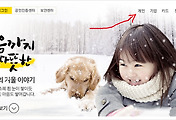



댓글